如何更新系统Win10系统?Win10系统会不定期的进行更新升级,如果一直不更新win10系统的话,可能会存在一些漏洞风险等,那么win10如何更新系统?下面小编教下大家win10系统更新升级方法
如何更新系统Win10系统?Win10系统会不定期的进行更新升级,如果一直不更新win10系统的话,可能会存在一些漏洞风险等,那么win10如何更新系统?下面小编教下大家win10系统更新升级方法。
具体的方法如下:
1、点击桌面左下角的开始菜单图标,选择设置按钮打开。
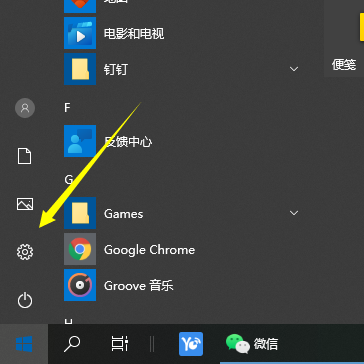
2、在打开的设置页面中找到更新和安全,打开。
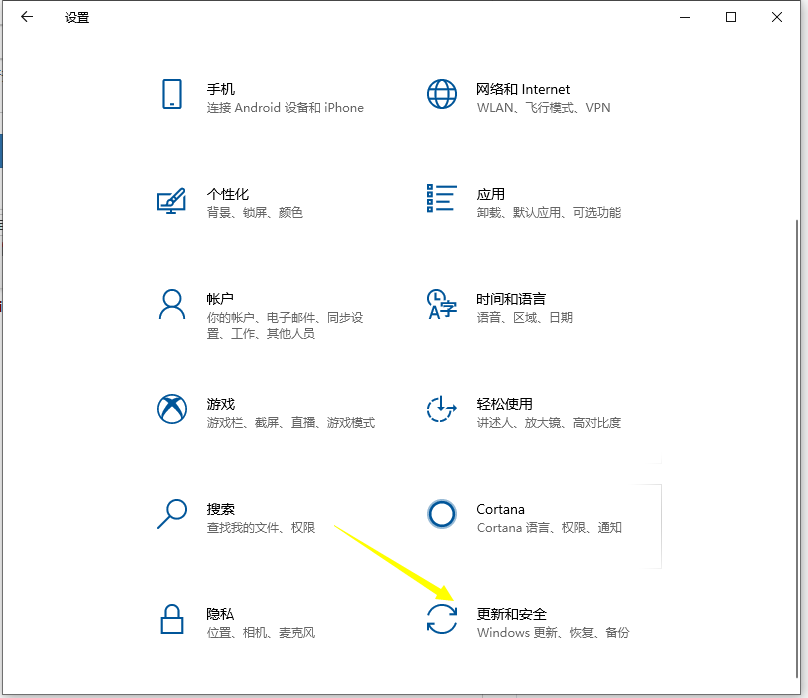
3、然后在打开的页面中点击检测更新按钮。
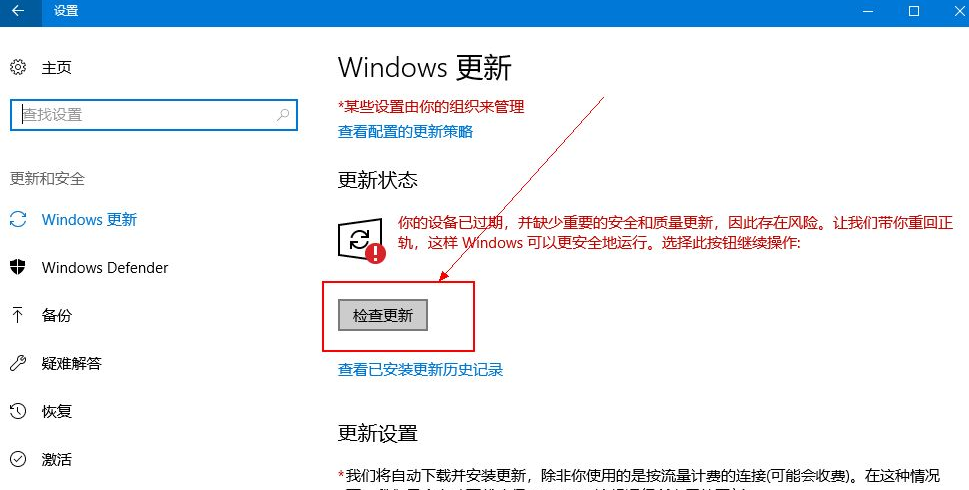
4、然后系统就开始自动检测需要更新的程序或者是软件驱动等,检测好之后会自动下载并安装。
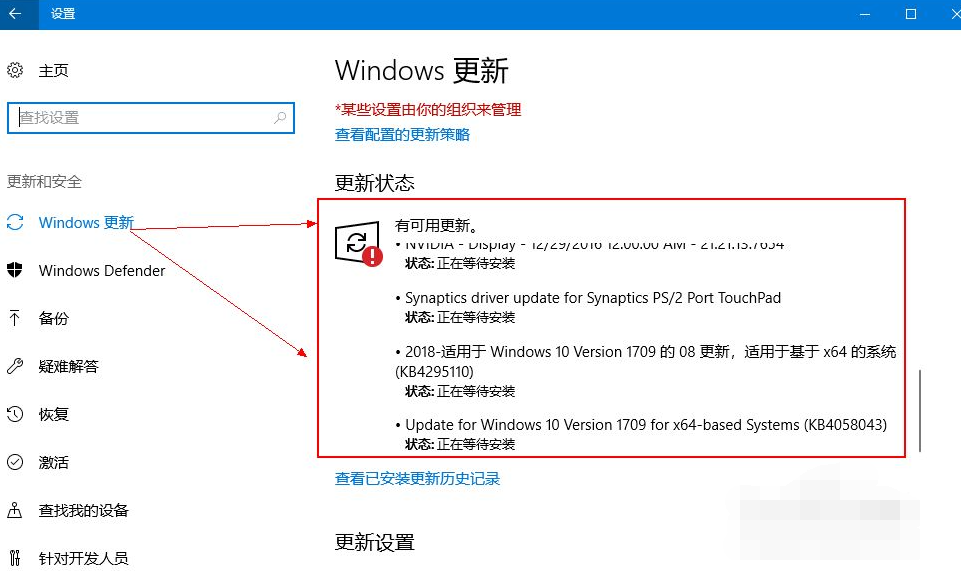
5、若是想要查看更新的历史记录,则点击查看已安装更新历史记录按钮就可以看到更新的记录了。
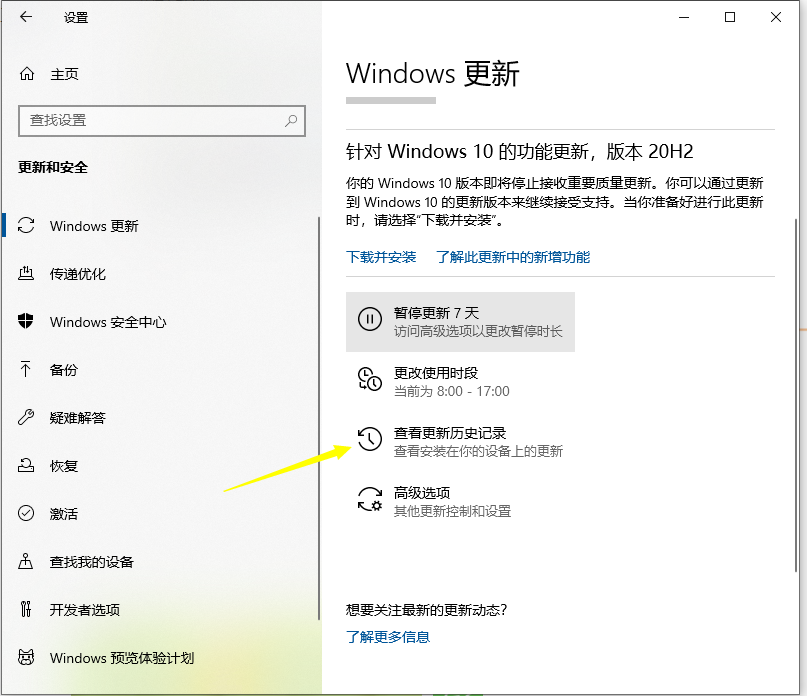
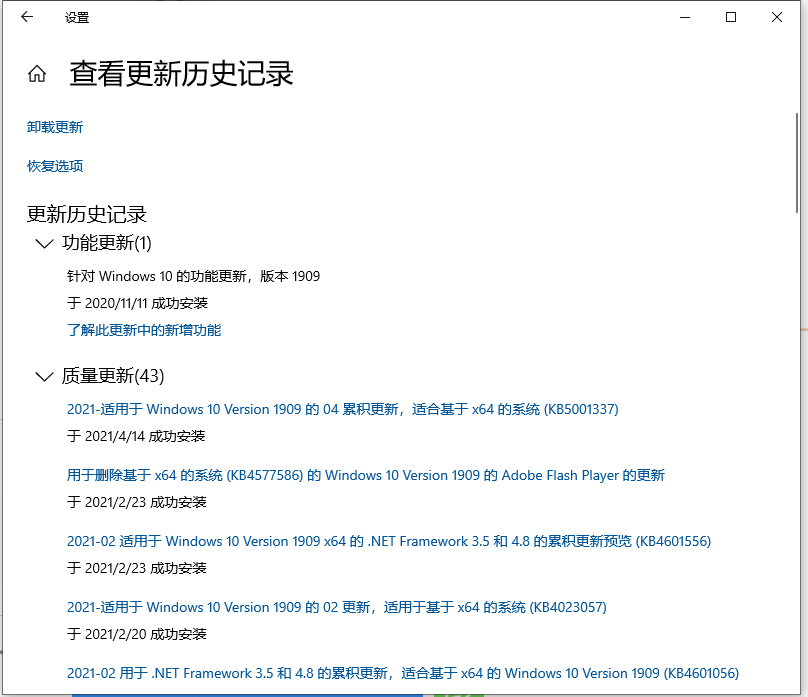
以上便是win10系统更新升级方法,希望能帮到大家。
